全是漫畫自從更新到1.09版之後問題相當的多,除了很多漫畫都不能看之外,更慘的是在某些平板上還無法安裝,只能裝回1.06版才能正常使用,但就算能正常執行APP,無法看漫畫的話那這套APP有裝跟沒裝一樣,所以決定移除來找替代方案解決在平板上看漫畫的問題,這就是今天要跟大家介紹的『Tachiyomi』超實用的漫畫閱讀器,跟全是漫畫一樣採用開放式架構支援許多個知名漫畫網站,而且作者也相當用心在維護可說是目前最穩定漫畫來源最多的一套APP…

其實當您裝好之後會發現怎麼介面與操作設定方式跟全是漫畫這麼像?其實全是漫畫的作者在開發的時候就參考了『Tachiyomi』的架構,因此才會讓您覺得怎麼這麼像,不過要提醒大家,安裝好之後如果沒匯入漫畫源的話是看不到任何漫畫的喔!因此請參考後面的操作教學這樣您就能在平板電腦或是手機上看您想看的漫畫了…
- 軟體名稱:Tachiyomi
- 官方網站下載:https://tachiyomi.org/
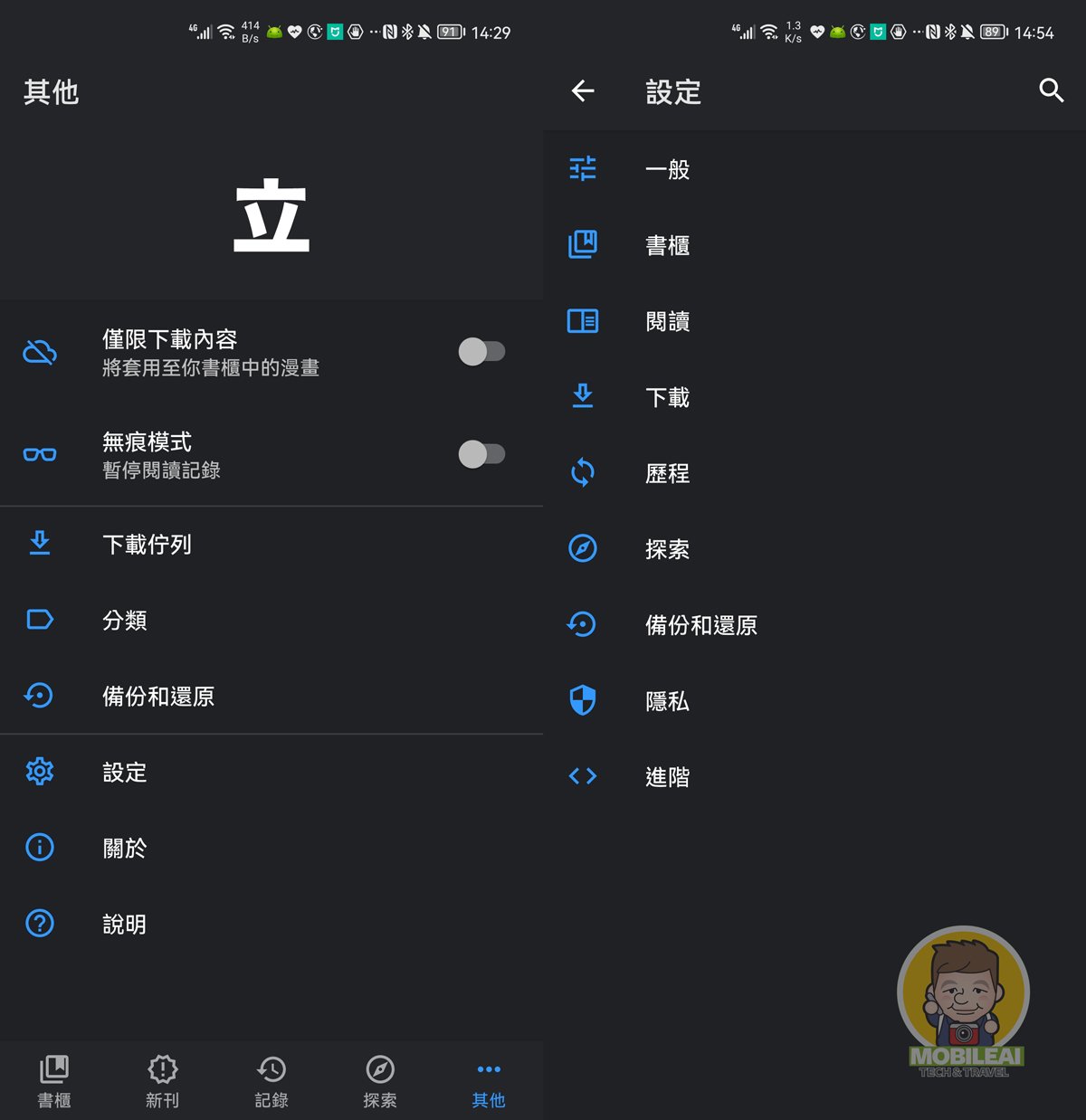
Tachiyomi 漫畫源新增教學
安裝好 Tachiyomi 之後會發現都是空的找不到任何漫畫,因為此時您並沒有替『Tachiyomi』建立漫畫源,所以需要先新增漫畫來源,才能透過搜尋的方式找到您想要看的漫畫,請參考以下步驟來新增漫畫源:
- 進入到 Tachiyomi 首頁點擊下方『探索』按鈕
- 切換到探索頁面之後請點擊『擴充套件』
- 此時請往下滑動找到『中文』漫畫來源的顯示區塊
- 接著按下『安裝』把所有 Tachiyomi 中文擴充套件也就是漫畫源都安裝到您的手機當中,如果想要新增其他語系的漫畫源請比照2-4的步驟操作即可
- 安裝完畢之後切換到『來源』的資料夾就可以看到您剛安裝好的漫畫源了
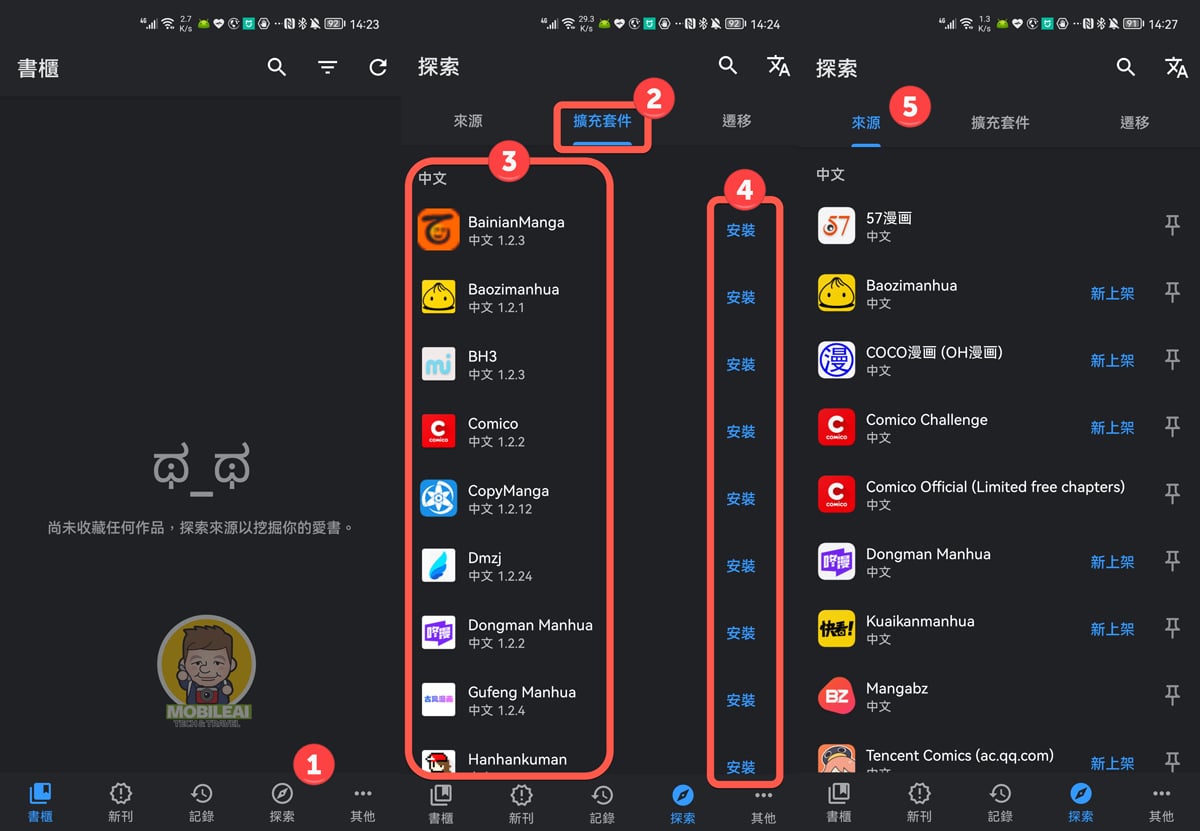
Tachiyomi 漫畫搜尋新增到書櫃教學
按照上面的步驟新增漫畫源到 Tachiyomi 當中之後就可以利用搜尋的方式來尋找您想要看的漫畫,操作方式如下:
- 打開 Tachiyomi 切換到『探索』頁面並按下右上角的『放大鏡』
- 接著輸入您要搜尋的漫畫名稱例如『海賊王』此時下方會出現搜尋結果,點擊進入
- 進入到該漫畫詳細說明之後可按下『加入書櫃』出現『在書櫃中』日後就可以直接在書櫃中點擊瀏覽了
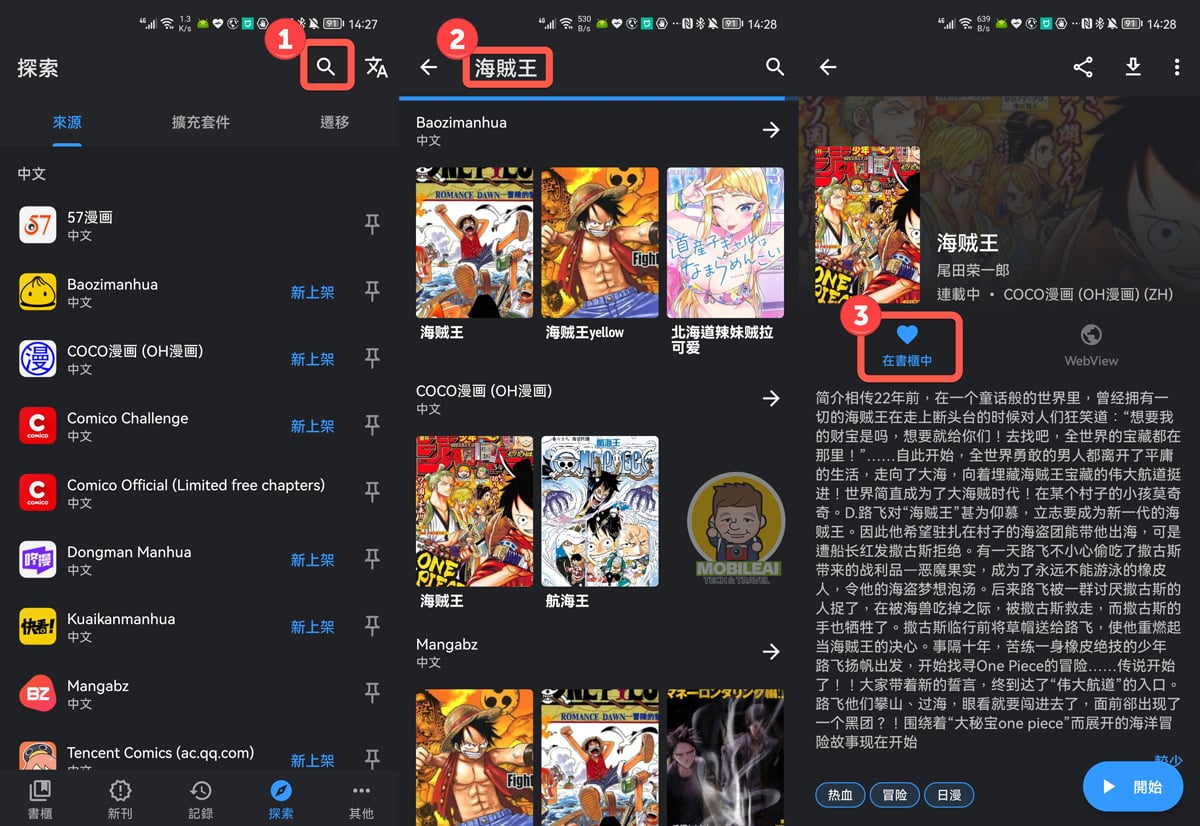




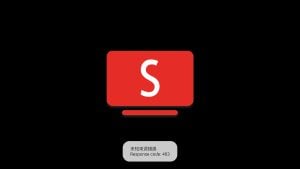
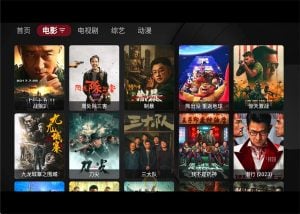


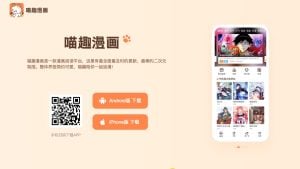
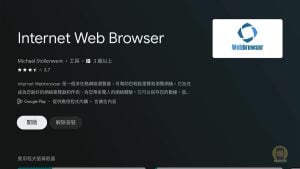
您好 請問這適用在小米多看電紙書嗎? 謝謝
感恩您的分享,
但請問它有2.30年的經典漫畫來源嗎?謝謝~!
請問在安裝漫畫源(擴充套件)時,出現”剖析套件時發生問題”要怎麼辦呢?
試了Tachiyomi好幾個版本,也有允許App安裝外部來源應用程式,都出現一樣的訊息…
我是用hyread的電子書閱讀器 Android版本是11
請問我用pixel 6pro安裝了後..也導入漫畫人..跟幾個其他的漫畫源,有的就可如上面文章內可讀到來源站的漫畫,但發漫畫人無法抓到,也有其他的也會這樣.不知板主的會這樣嗎?
在詢問一下全是漫畫』這目前必比較不推薦嗎?